Conectando componentes em React 🔗

Uma das grandes vantagens de adotar a biblioteca React é a reutilização de código. E isso se dá através de seus componentes. React é extremamente poderoso nesse sentindo.
Você pode reutilizar componentes inúmeras vezes, evitando a repetição de código desnecessária e facilitando a manutenção do mesmo. E isso se dá com alguns simples passos.
No primeiro post criei uma aplicação React bem simples. No último post evoluí a aplicação inicial com o uso de JSX. Agora vou conectar diferentes componentes e formar uma aplicação um pouco mais complexa. Para isso, vou criar um simples formulário com um input para email, outro para senha e um botão de “Enviar”.
Vamos dar uma olhada como está o nosso arquivo index.html do post anterior:
<html>
<head>
</head>
<body>
<div id="react-container"></div>
<script src="https://unpkg.com/react@17/umd/react.development.js" crossorigin></script>
<script src="https://unpkg.com/react-dom@17/umd/react-dom.development.js" crossorigin></script>
<script src="https://unpkg.com/@babel/standalone/babel.min.js"></script>
<script src="Button.js"></script>
</body>
</html>Até o momento tenho apenas um único componente: Button.js.
Para que o formulário possa ser criado vou precisar de mais 3 componentes:
- Input email
- Input password
- Formulário (responsável por englobar os outros componentes)
É claro que esta é apenas uma maneira de fazer um formulário. Eu poderia criar um único componente e colocar tudo lá (o que acaba deixando difícil de manter).
No entanto, o nosso objetivo hoje é criar componentes que possam ser reutilizados.
Um componente Email pode ser utilizado em várias partes de uma aplicação, assim como um componente Button. Porém, se eu fizer tudo em um só componente veremos que ele não vai ser tão reutilizável assim, pois terá características exclusivas.
Vamos ver na prática como isso se dá!?
Iniciando o servidor
Antes de iniciar com o código, preciso rodar o servidor local responsável por servir a página html e meus componentes React. Seguindo os passos do post de como configurar um servidor local, rapidamente consigo levantar um servidor Express e rodar minha aplicação.
Assim ficou a configuração do meu servidor:
// index.js
// importa o framework Express
const express = require("express");
// cria uma instância do express
const app = express();
// Carrega o arquivo index.html dentro da pasta dist
app.use("/", express.static(__dirname + "/dist"));
// Inicia o servidor Express na porta 5000
app.listen(5000, () => {
console.log("servidor iniciado na porta 5000");
});E assim está o meu package.json:
{
"name": "form-react",
"version": "1.0.0",
"main": "index.js",
"author": "Nelio",
"license": "MIT",
"dependencies": {
"express": "^4.17.1"
},
"scripts": {
"start": "node index.js"
}
}Agora basta rodar:
yarn start
E o meu servidor está pronto e esperando pela minha aplicação React.
Criando o campo email
Vou criar o novo componente EmailInput.js.
import React from "react";
class EmailInput extends React.Component {
render() {
return (
<div>
<label>Email: </label>
<input type="email" />
</div>
);
}
}
export default EmailInput;Na maior parte do componente não vemos nada de novo.
- Defini a nossa classe
EmailInput - Criei o método
renderresponsável por retornar os elementos que serão renderizados na pagina.
Na última linha, escrevi algo que ainda não tinha mostrado.
export default EmailInput;
O export diz ao compilador que este arquivo pode ser importado dentro de algum outro.
O default deixa claro qual classe (função ou variável) será, por padrão, chamada quando for importada. No caso acima a classe EmailInput.
Criando o campo password
Agora vou criar o segundo componente: PasswordInput.js.
import React from "react";
class PasswordInput extends React.Component {
render() {
return (
<div>
<label>Senha: </label>
<input type="password" />
</div>
);
}
}
export default PasswordInput;Muito parecido com o componente email, não é mesmo!? A única diferença é o atributo type do input HTML.
E por último, vou criar o componente que irá importar EmailInput, PasswordInput e Button.
Criando o formulário
E por fim, preciso de um componente que seja capaz de renderizar os outros dois componentes criados e, também, o componente Button criado anteriormente.
Vou chamá-lo de Form.js:
import React from "react";
import EmailInput from "./EmailInput";
import PasswordInput from "./PasswordInput";
import Button from "./Button";
class Form extends React.Component {
render() {
return (
<div>
<h1>Meu primeiro formulário</h1>
<form name="first-form">
<EmailInput />
<br />
<PasswordInput />
<br />
<Button />
</form>
</div>
);
}
}
export default Form;Na segunda e terceira linha importei os componentes inputs criados ao longo do post. Este é o motivo pelo qual adicionei export default e declarei exatamente qual classe gostaria de exportar. Desta maneira, os fiz “exportáveis”.
Após as importações, posso enfim, utilizá-los em outro componente - no caso, o Form.
Dentro do método render adicionei uma tag <form> para deixar claro para o navegador sobre o bloco que estou construindo. Então, adiciono EmailInput e PasswordInput da mesma maneira que escrevo qualquer outra tag HTML.
Carregando meu formulário no HTML
Para que o meu arquivo Form.js seja carregado, preciso chamá-lo dentro do arquivo index.js principal.
Este é o arquivo inicial e será o primeiro arquivo a ser carregado quando a aplicação estiver rodando. A partir deste arquivo inicial os outros componentes serão carregados.
Assim ficou o index.js:
import Form from "./Form";
const domContainer = document.querySelector("#react-container");
ReactDOM.render(React.createElement(Form), domContainer);Vamos ao resultado:
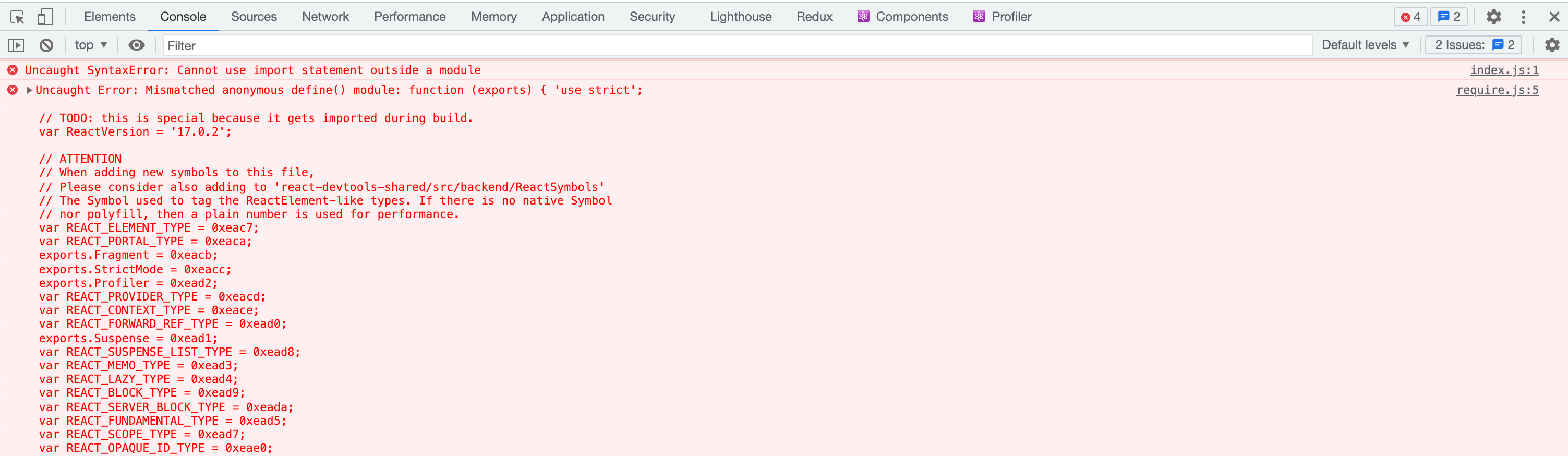
Claramente não era isso que eu esperava! 😔
Aparentemente o browser não consegue lidar com os imports e com a modularização da nossa aplicação.
Para resolver isso vamos precisar de outra ferramenta muito utilizada no mundo frontend: Webpack.
Instalando, configurando e utilizando o Webpack
Webpack é definido como um empacotador estático de módulos. Ele processa a minha aplicação e, internamente, cria um grafo de dependência com um ou mais pontos de entrada e então, combina cada módulo do projeto em um ou mais pacotes que serão servidos através do navegador.
Ou seja, ele facilita a modularização de uma aplicação, criando maneiras mais eficientes de acessar cada um dos muitos módulos criados.
Vamos à prática. Instale o webpack:
yarn add webpack webpack-cli --dev
Instale o Babel:
yarn add @babel/core @babel/preset-env @babel/preset-react --dev
Crie uma pasta chamada dist na raiz do seu projeto:
mdkir dist
Copie o index.html para a pasta dist
mv index.html dist/.
Assim está a estrutura do meu projeto:
react-app
|- package.json
|- index.js
|- /src
|- Button.js
|- index.js
|- Form.js
|- EmailInput.js
|- PasswordInput.js
|- /dist
|- index.html
|- /node_modules
Todo o código React da minha aplicação está dentro da pasta /src. O primeiro index.js, que está na raiz do projeto, é responsável pelo nosso servidor Express.
Um último passo para utilizar webpack com React é configurar como o processamento vai ser feito. Para isso vou criar um arquivo de configuração na raiz do meu projeto:
touch webpack.config.js
Ao abrir o arquivo webpack.config.js vou adicionar as seguintes linhas:
module.exports = {
entry: "./src/index.js",
mode: "development",
module: {
rules: [
{
test: /\.js$/,
exclude: /node_modules/,
use: { loader: "babel-loader" },
},
],
},
};Com isso eu garanto que webpack vai sempre iniciar o processamento do meu código pelo arquivo src/index.js e vai utilizar o Babel - falo mais sobre ele aqui - para entender meu código React.
Por último é só utilizar o webpack para processar minha aplicação e gerar o código que vou utilizar em minha página.
npx webpack
Pronto! Meu arquivo JS foi gerado na pasta /dist com o nome main.js.
Hora de testar! 🥁
Rodando o aplicativo
Será preciso uma pequena alteração no meu arquivo /dist/index.html lá do começo do post para que meu aplicativo rode corretamente. Vou substituir a tag script que está chamando o Button para que carregue o arquivo index.js gerado pelo webpack:
<html>
<head>
</head>
<body>
<div id="react-container"></div>
<script src="https://unpkg.com/react@17/umd/react.development.js" crossorigin></script>
<script src="https://unpkg.com/react-dom@17/umd/react-dom.development.js" crossorigin></script>
<script src="./main.js"></script>
</body>
</html>Pronto! Agora já posso testar no navegador.
Primeiro inicio o meu servidor local:
yarn start
Então, acesso a página localhost:5000
e… 🎉:
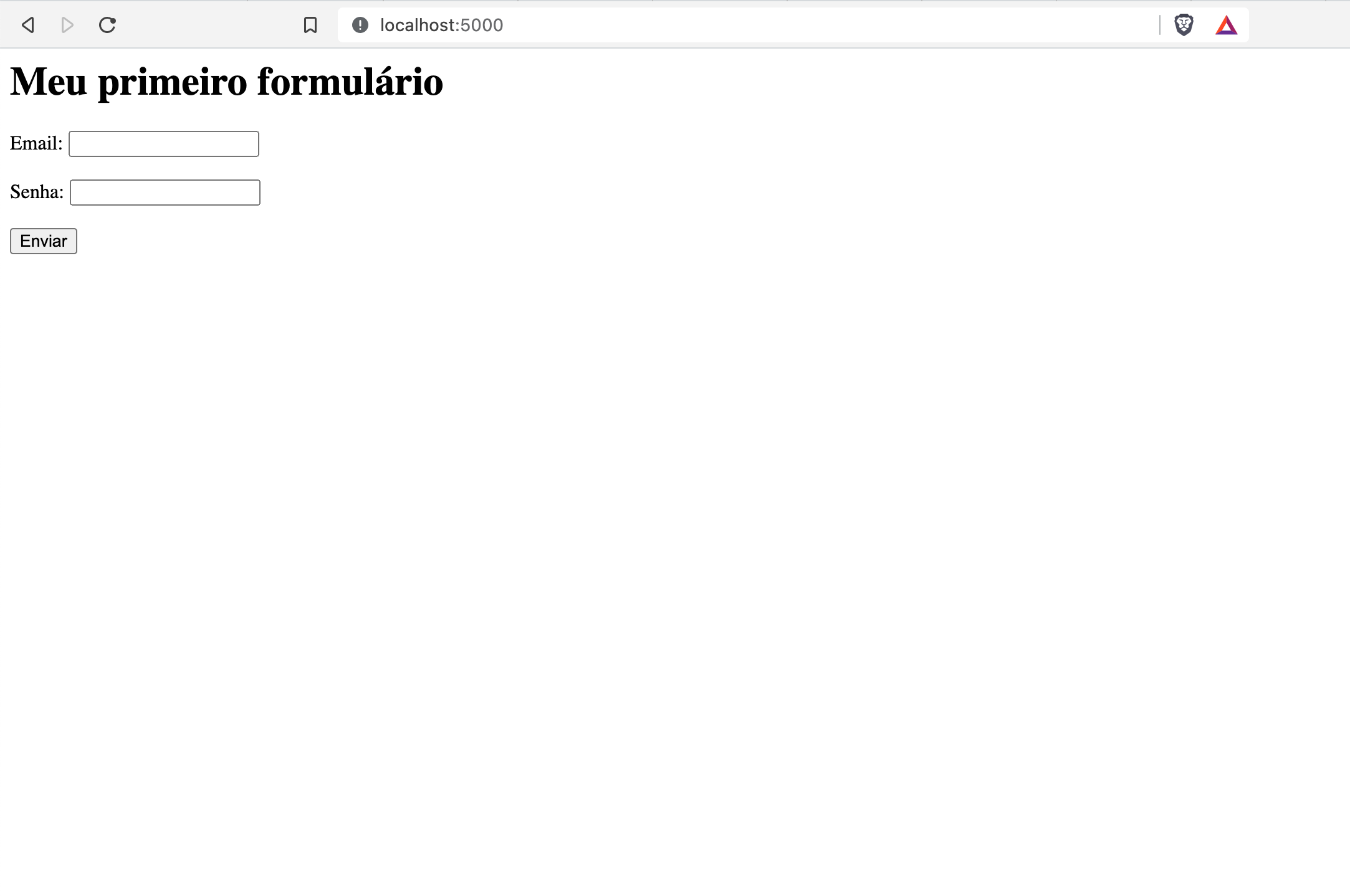
Concluindo
Uma das principais vantagens de utilizar React e poder criar componentes que serão reutilizados em outras partes da aplicação. A famosa componentização que sempre vemos por aí. Cria-se uma vez e utiliza-se várias.
Tal vantagem facilita o desenvolvimento e o deixa mais rápido! 👨💻💪
Próximos passos
Convenhamos que desenvolver software da maneira como fizemos neste post não é tão ágil assim. Por isso a comunidade JavaScript e React criaram ferramentas que vão nos ajudar a desenvolver apps React de modo muito mais rápido.
No próximo post vamos dar uma olhada no Create React App.
Até a próxima!
Se gostou desse artigo, se inscreva e receba semanalmente este e outros conteúdos diretamente no seu email. Sem spam! 😎
Compartilhe este artigo no Twitter.